在电脑上直播游戏时,声音是吸引观众的重要元素。如果在直播过程中遇到声音出不来的问题,不仅会影响观众的观看体验,还会让你的直播效果大打折扣。本文将为你提供一套系统的解决方案,帮助你快速定位问题所在,并进行修复,确保你的直播声音清晰流畅。
一、检查直播软件设置
在开始更复杂的故障排除之前,先从基础的软件设置入手。直播软件(如OBSStudio、XSplit等)通常具有音频输入与输出的设置,确认这些设置是否正确至关重要。
1.1确认音频源设置
打开直播软件,找到音频输入部分。
确保正确选择了你的麦克风或其他音频输入设备作为音频源。
如果你使用的是虚拟音频设备,比如使用Voicemeeter,确保已正确设置并选择虚拟音频源。
1.2校准音量
检查音频源音量条是否处于激活状态,并确保音量没有被静音或调至最低。
使用“测试音频”功能确认直播软件能否接收声音。
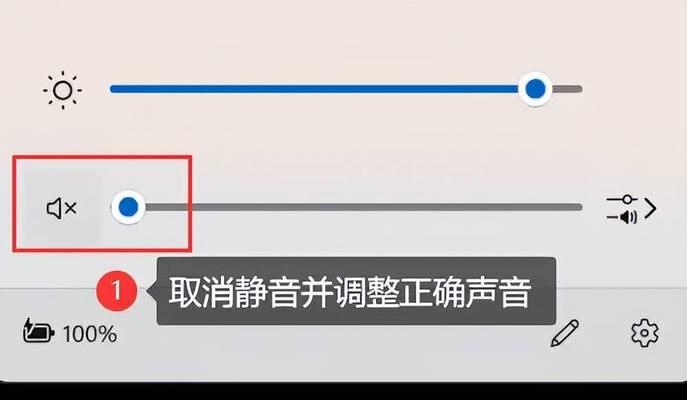
二、硬件检查与确认
如果软件设置没有问题,接下来需要检查你的硬件设备,包括麦克风、耳机、声卡等。
2.1麦克风测试
尝试用麦克风录制一段声音,确认是否能听到声音。
检查麦克风是否已经正确连接到电脑,且插口没有松动或插错。
如果使用外置声卡,确保声卡已连接好,并且驱动程序是最新的。
2.2耳机/扬声器检查
检查耳机是否连接到正确的输出端口,或者是否被正确设置为默认设备。
尝试播放一些音频文件,确认耳机或扬声器是否能正常工作。

三、系统声音设置
Windows系统和Mac系统的声音设置也会影响直播时的声音输出。
3.1Windows系统
打开“控制面板”>“硬件和声音”>“声音”。
确认播放和录制设备设置正确,且没有被禁用。
查看“通信”标签页,选择“当Windows检测到通信活动时,不执行任何操作”,以免系统自动降低音量。
3.2Mac系统
打开“系统偏好设置”>“声音”。
在“输出”选项卡中,确认选择的输出设备是正确的。
确保在“输入”选项卡中,选择的麦克风或其他输入设备也是正确的。

四、驱动程序更新
过时或损坏的驱动程序可能会导致声音输出问题。
4.1音频驱动更新
打开设备管理器,展开“声音、视频和游戏控制器”。
右键点击你的音频设备,选择“更新驱动程序”。
选择“自动搜索更新的驱动程序软件”或“浏览计算机以查找驱动程序软件”。
五、排除软件冲突
有时候,其他软件可能会与直播软件冲突,尤其是那些同样涉及到音频处理的软件。
5.1关闭潜在冲突软件
关闭可能与音频相关的软件,如音频编辑软件、虚拟音频软件等。
如果问题解决,尝试逐个重新打开这些软件,以找出引起冲突的软件。
六、深入诊断
如果以上步骤都无法解决问题,可能需要进行更深入的诊断。
6.1使用系统声音测试工具
在Windows系统中,可以使用“声音疑难解答”功能进行测试。
在Mac系统中,可以通过“音频诊断”进行检查。
6.2查看事件查看器
在Windows系统中,检查事件查看器中的错误记录,可能会提供一些线索。
七、求助专业人士
如果经过以上步骤后问题仍未解决,那么可能需要寻求专业人士的帮助。
7.1联系设备厂商
如果怀疑是硬件问题,联系设备制造商获取技术支持。
7.2专业电脑维修
带着设备去专业的电脑维修店进行检测和维修。
八、维护与预防
为了防止未来出现类似问题,定期进行以下维护措施是必要的。
8.1定期检查音频设备
定期检查麦克风、耳机、声卡等音频设备,确保其连接稳定且未损坏。
8.2定期更新系统和驱动程序
定期更新操作系统和音频驱动程序,以保持系统的最佳运行状态。
结语
通过上述步骤,你应该能够定位并解决电脑直播打游戏时声音出不来的问题。记住,定期的维护和检查可以预防大多数声音问题的发生。如果你在操作过程中遇到任何疑问或困难,欢迎在评论区留言,我们将尽快为你提供帮助。祝你直播愉快!
标签: #打游戏

